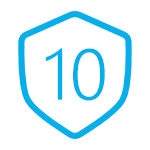Срок доставки товара в течении 1-3 дней !!!
|
|
Параметры безопасности Интернета не позволили открыть файл: как устранить проблему? Параметры безопасности
Параметры безопасности
Применимо к: Windows Vista, Windows Server 2008, Windows 7, Windows 8.1, Windows Server 2008 R2, Windows Server 2012 R2, Windows Server 2012, Windows 8
Этот раздел справки для ИТ-специалистов введение в параметры в разделе Параметры безопасности локальные политики безопасности и ссылки на сведения о каждом параметре.
Параметры безопасности содержат следующие группы параметров политики безопасности, которые позволяют настраивать поведение на локальном компьютере. Некоторые из этих политик можно включены в объект групповой политики и распределены по организации.
Если изменить параметры политики локально на компьютере, это повлияет на параметры только этого компьютера. Если настроить параметры в объекте групповой политики (GPO), размещенном в домене Active Directory, то эти параметры будут применяться ко всем компьютерам, к которым применяется этот GPO. Дополнительные сведения о групповой политике в домене Active Directory см. в разделе групповой политики(http://go.microsoft.com/fwlink/?LinkId=55625).
Сведения о работе политики оснастки и связанных технологий безопасности в разделе Технический обзор параметров политики безопасности.
Откройте оснастку локальной политики безопасности (secpol.msc) и перейдите к Конфигурация компьютера\Параметры Windows\Параметры безопасности\Локальные Политики\параметры.
Разрешения на локальном компьютере: членство в локальной группе администраторов или аналогичной является минимальным требованием для изменения параметров политики.
Сведения о настройке политик безопасности см. в разделе Настройка параметров политики безопасности.
| Учетные записи | |
| Audit | - Аудит: Аудит доступа к глобальным объектам системы- Аудит: Аудит прав на резервное копирование и восстановление- Аудит: Параметрами подкатегории политики аудита принудительно (Windows Vista или более поздней версии) переопределяет параметры категории политики аудита- Аудит: Немедленное отключение системы, если невозможно внести в журнал записи об аудите безопасности |
| - DCOM: Ограничения доступа компьютера в синтаксисе языка определения дескрипторов безопасности (SDDL)- DCOM: Ограничения компьютера запустите в синтаксисе языка определения дескрипторов безопасности (SDDL) | |
| Устройства | - Устройства: Разрешать отстыковку без входа в систему- Устройства: Разрешено форматировать и извлекать съемные носители- Устройства: Запретить пользователям установку драйверов принтера- Устройства: Разрешить доступ к компакт только локального пользователя- Устройства: Разрешить гибкий доступ только локального пользователя |
| - Контроллер домена: разрешить операторам сервера планировать задачи- Контроллер домена: требование цифровой подписи LDAP-сервера- Контроллер домена: запретить изменение пароля учетной записи компьютера | |
| Член домена | - Член домена: цифровая подпись или шифрование данных безопасного канала (всегда)- Член домена: шифрование данных безопасного канала (если возможно)- Член домена: цифровая подпись данных безопасного канала (если возможно)- Член домена: Отключить изменение пароля учетной записи компьютера- Член домена: максимальный срок действия пароля учетной записи компьютера- Член домена: требует стойкого ключа сеанса (Windows 2000 или более поздней версии) |
| Интерактивный вход в систему | - Интерактивный вход в систему: отображение сведений о пользователе, если сеанс заблокирован- Интерактивный вход в систему: не отображать последнее имя пользователя- Интерактивный вход в систему: не требуется сочетание клавиш CTRL + ALT + DEL- Интерактивный вход в систему: пороговое число неудачных попыток входа- Интерактивный вход в систему: предел простоя компьютера- Интерактивный вход в систему: текст сообщения для пользователей при входе в систему- Интерактивный вход в систему: заголовок сообщения для пользователей при входе в систему- Интерактивный вход в систему: количество предыдущих подключений к кэшу (в случае контроллер домена недоступен)- Интерактивный вход в систему: напоминать пользователям об истечении срока действия пароля- Интерактивный вход в систему: требовать проверки на контроллере домена для отмены блокировки компьютера- Интерактивный вход: требуется смарт-карта- Интерактивный вход в систему: поведение при извлечении смарт-карты |
| Клиент сети Microsoft | - Клиент сети Microsoft: использовать цифровую подпись (всегда)- Клиент сети Microsoft: использовать цифровую подпись (с согласия сервера)- Клиент сети Microsoft: посылать незашифрованный пароль сторонним серверам SMB |
| Сервер сети Microsoft | - Сервер сети Microsoft: время бездействия до приостановки сеанса- Сетевой сервер (Майкрософт): попытка S4U2Self получить информацию об утверждении- Сервер сети Microsoft: использовать цифровую подпись (всегда)- Сервер сети Microsoft: использовать цифровую подпись (с согласия клиента)- Сервер сети Microsoft: отключать клиентов по истечении разрешенных часов входа- Сервер сети Microsoft: уровень проверки имени целевой сервер имя участника-службы |
| Доступ к сети | - Сетевой доступ: разрешить трансляцию анонимного SID в имя- Сетевой доступ: не разрешать анонимный перечисление SAM учетных записей- Сетевой доступ: не разрешать анонимный перечисление SAM учетных записей и общих папок- Сетевой доступ: не разрешать хранение паролей или учетных данных для проверки подлинности сети- Сетевой доступ: разрешать применение разрешений "для всех" к анонимным пользователям- Сетевой доступ: именованные каналы, которые анонимного доступа- Сетевой доступ: пути в реестре доступны через удаленное подключение- Сетевой доступ: пути в реестре доступны через удаленное подключение и подконтуров- Сетевой доступ: запретить анонимный доступ к именованным каналам и общим ресурсам- Сетевой доступ: общие папки, которые анонимного доступа- Сетевой доступ: модель совместного доступа и безопасности для локальных учетных записей |
| Сетевая безопасность | - Сетевая безопасность: разрешить локальной системы для использования учетной записи компьютера для NTLM- Сетевая безопасность: разрешить возврат LocalSystem ПУСТОГО сеанса- Сетевая безопасность: Разрешать запросы проверки подлинности PKU2U к этому компьютеру для использования сетевых удостоверений- Сетевая безопасность: настройте типы шифрования, допустимое для протокола Kerberos- Сетевая безопасность: не хранить хэш-значения LAN Manager при следующей смене пароля- Сетевая безопасность: Принудительный вывод из сеанса по истечении разрешенных часов входа- Сетевая безопасность: уровень проверки подлинности LAN Manager- Сетевая безопасность: требование цифровой подписи LDAP-клиента- Сетевая безопасность: минимальная сеансовая безопасность NTLM поставщика общих служб на основе (включая безопасный RPC) клиентов- Сетевая безопасность: минимальная сеансовая безопасность NTLM поставщика общих служб на основе (включая безопасный RPC) серверов- Сетевая безопасность: ограничения NTLM: Добавление исключений удаленный сервер для проверки подлинности NTLM- Сетевая безопасность: ограничения NTLM: Добавление исключений сервера в этом домене- Сетевая безопасность: Ограничения NTLM: входящий трафик NTLM- Сетевая безопасность: Ограничения NTLM: проверка подлинности NTLM в этом домене- Сетевая безопасность: Ограничения NTLM: NTLM исходящего трафика на удаленных серверах- Сетевая безопасность: Ограничения NTLM: входящий трафик NTLM аудита- Сетевая безопасность: Ограничения NTLM: проверка подлинности NTLM аудита в этом домене |
| - Консоль восстановления: разрешить автоматический вход администратора- Консоль восстановления: разрешить копирование дискет и доступ ко всем дискам и папкам | |
| Завершение работы | - Завершение работы: Разрешить завершение работы без входа в систему- Завершение работы: Очистка файла виртуальной памяти |
| Системная криптография | |
| Системные объекты | - Системные объекты: учитывать регистр для подсистем, отличных от Windows- Системные объекты: усилить разрешения по умолчанию для внутренних системных объектов (например, символических ссылок) |
| Системные параметры | |
| Контроль учетных записей | - Контроль учетных записей пользователей: Режим одобрения администратором для встроенной учетной записи администратора- Контроль учетных записей пользователей: разрешать UIAccess-приложениям запрашивать повышение прав, не используя безопасный рабочий стол- Контроль учетных записей пользователей: поведение запроса на повышение прав для администраторов в режиме одобрения администратором- Контроль учетных записей пользователей: поведение запроса на повышение прав для обычных пользователей- Контроль учетных записей пользователей: обнаружение установки приложений и запрос на повышение прав- Контроль учетных записей пользователей: повышение прав только для подписанных и проверенных исполняемых файлов- Контроль учетных записей пользователей: повышать права для UIAccess-приложений только при установке в безопасных местах- Контроль учетных записей пользователей: все администраторы работают в режиме одобрения администратором- Контроль учетных записей пользователей: переключение к безопасному рабочему столу при выполнении запроса на повышение прав- Контроль учетных записей пользователей: при сбоях записи в файл или реестр виртуализация в размещение пользователя |
msdn.microsoft.com
| Учетные записи: состояние учетной записи «Администратор» | Описаны рекомендации, расположение, значения и соображения безопасности для параметра политики безопасности Учетные записи: состояние учетной записи "Администратор". |
| Учетные записи: блокировать учетные записи Майкрософт | Описаны рекомендации, расположение, значения, управление политикой и соображения безопасности для параметра политики безопасности Учетные записи: блокировать учетные записи Майкрософт. |
| Учетные записи: состояние учетной записи «Гость» | Описаны рекомендации, расположение, значения и соображения безопасности для параметра политики безопасности Учетные записи: состояние учетной записи "Гость". |
| Учетные записи: разрешить использование пустых паролей только при консольном входе | Описаны рекомендации, расположение, значения и соображения безопасности для параметра политики безопасности Учетные записи: разрешить использование пустых паролей только при консольном входе. |
| Учетные записи: переименование учетной записи администратора | В этом справочном разделе о политике безопасности, предназначенном для ИТ-специалистов, описаны рекомендации, расположение, значения и соображения безопасности для этого параметра политики. |
| Учетные записи: переименование учетной записи гостя | Описаны рекомендации, расположение, значения и соображения безопасности для параметра политики безопасности Учетные записи: переименование учетной записи гостя. |
| Аудит: аудит доступа глобальных системных объектов | Описаны рекомендации, расположение, значения и соображения безопасности для параметра политики безопасности Аудит: аудит доступа глобальных системных объектов. |
| Аудит: аудит использования привилегии на архивацию и восстановление | Описаны рекомендации, расположение, значения и соображения безопасности для параметра политики безопасности Аудит: аудит использования привилегии на архивацию и восстановление. |
| Аудит: принудительно переопределяет параметры категории политики аудита параметрами подкатегории политики аудита (Windows Vista или следующие версии) | Описаны рекомендации, расположение, значения и соображения безопасности для параметра политики безопасности Аудит: принудительно переопределяет параметры категории политики аудита параметрами подкатегории политики аудита (Windows Vista или следующие версии). |
| Аудит: немедленное отключение системы, если невозможно внести в журнал записи об аудите безопасности | Описаны рекомендации, расположение, значения, методы управления и соображения безопасности для параметра политики безопасности Аудит: немедленное завершение работы системы, если невозможно внести в журнал записи об аудите безопасности. |
| DCOM: ограничения компьютера на доступ в синтаксисе SDDL (Security Descriptor Definition Language) | Описаны рекомендации, расположение, значения и соображения безопасности для параметра политики DCOM: Ограничения компьютера на доступ в синтаксисе SDDL (Security Descriptor Definition Language). |
| DCOM: ограничения компьютера на запуск в синтаксисе SDDL (Security Descriptor Definition Language) | Описаны рекомендации, расположение, значения и соображения безопасности для параметра политики безопасности DCOM: Ограничения компьютера на запуск в синтаксисе SDDL (Security Descriptor Definition Language). |
| Устройства: разрешать отстыковку без входа в систему | Описаны рекомендации, расположение, значения и соображения безопасности для параметра политики безопасности Устройства: разрешать отстыковку без входа в систему. |
| Устройства: разрешить форматирование и извлечение съемных носителей | Описаны рекомендации, расположение, значения и соображения безопасности для параметра политики безопасности Устройства: разрешить форматирование и извлечение съемных носителей. |
| Устройства: запретить пользователям установку драйверов принтера | Описаны рекомендации, расположение, значения и соображения безопасности для параметра политики безопасности Устройства: запретить пользователям установку драйверов принтера. |
| Устройства: разрешить доступ к дисководам компакт-дисков только локальным пользователям | Описаны рекомендации, расположение, значения и соображения безопасности для параметра политики безопасности Устройства: разрешить доступ к дисководам компакт-дисков только локальным пользователям. |
| Устройства: разрешить доступ к дисководам гибких дисков только локальным пользователям | Описаны рекомендации, расположение, значения и соображения безопасности для параметра политики безопасности Устройства: разрешить доступ к дисководам гибких дисков только локальным пользователям. |
| Контроллер домена: разрешить операторам сервера задавать выполнение заданий по расписанию | Описаны рекомендации, расположение, значения и соображения безопасности для параметра политики безопасности Контроллер домена: разрешить операторам сервера задавать выполнение заданий по расписанию. |
| Контроллер домена: требование цифровой подписи для LDAP-сервера | Описаны рекомендации, расположение, значения и соображения безопасности для параметра политики безопасности Контроллер домена: требование цифровой подписи для LDAP-сервера. |
| Контроллер домена: запретить изменение пароля учетных записей компьютера | Описаны рекомендации, расположение, значения и соображения безопасности для параметра политики безопасности Контроллер домена: запретить изменение пароля учетных записей компьютера. |
| Член домена: всегда требуется цифровая подпись или шифрование потока данных безопасного канала | Описаны рекомендации, расположение, значения и соображения безопасности для параметра политики безопасности Член домена: всегда требуется цифровая подпись или шифрование потока данных безопасного канала. |
| Член домена: шифрование данных безопасного канала, когда это возможно | Описаны рекомендации, расположение, значения и соображения безопасности для параметра политики безопасности Член домена: шифрование данных безопасного канала, когда это возможно. |
| Член домена: цифровая подпись данных безопасного канала (когда это возможно) | Описаны рекомендации, расположение, значения и соображения безопасности для параметра политики безопасности Член домена: цифровая подпись данных безопасного канала, когда это возможно. |
| Член домена: отключить изменение пароля учетных записей компьютера | Описаны рекомендации, расположение, значения и соображения безопасности для параметра политики безопасности Член домена: отключить изменение пароля учетных записей компьютера. |
| Член домена: максимальный срок действия пароля учетных записей компьютера | Описаны рекомендации, расположение, значения и соображения безопасности для параметра политики безопасности Член домена: максимальный срок действия пароля учетных записей компьютера. |
| Член домена: требовать стойкий ключ сеанса (Windows 2000 или выше) | Описаны рекомендации, расположение, значения и соображения безопасности для параметра политики безопасности Член домена: требовать стойкий ключ сеанса (Windows 2000 или выше). |
| Интерактивный вход в систему: отображать сведения о пользователе, если сеанс заблокирован | Описаны рекомендации, расположение, значения и соображения безопасности для параметра политики безопасности Интерактивный вход в систему: отображать сведения о пользователе, если сеанс заблокирован. |
| Интерактивный вход в систему: не отображать последнее имя пользователя | Описаны рекомендации, расположение, значения и соображения безопасности для параметра политики безопасности Интерактивный вход в систему: не отображать последнее имя пользователя. |
| Интерактивный вход в систему: не требовать нажатия CTRL+ALT+DEL | Описаны рекомендации, расположение, значения и соображения безопасности для параметра политики безопасности Интерактивный вход в систему: не требовать нажатия CTRL+ALT+DEL. |
| Интерактивный вход в систему: пороговое число неудачных попыток входа | Описаны рекомендации, расположение, значения, управление политикой и соображения безопасности для параметра политики безопасности Интерактивный вход в систему: пороговое число неудачных попыток входа. |
| Интерактивный вход в систему: предел простоя компьютера | Описаны рекомендации, расположение, значения, управление политикой и соображения безопасности для параметра политики безопасности Интерактивный вход в систему: предел простоя компьютера. |
| Интерактивный вход в систему: текст сообщения для пользователей при входе в систему | Содержит описание рекомендаций, расположения, значений, управления политикой и вопросов безопасности для параметра политики безопасности Интерактивный вход в систему: текст сообщения для пользователей при входе в систему. |
| Интерактивный вход в систему: заголовок сообщения для пользователей при входе в систему | Содержит описание рекомендаций, расположения, значений, управления политикой и вопросов безопасности для параметра политики безопасности Интерактивный вход в систему: заголовок сообщения для пользователей при входе в систему. |
| Интерактивный вход в систему: количество предыдущих подключений к кэшу (в случае отсутствия доступа к контроллеру домена) | Содержит описание рекомендаций, расположения, значений, управления политикой и вопросов безопасности для параметра политики безопасности Интерактивный вход в систему: количество предыдущих подключений к кэшу (в случае отсутствия доступа к контроллеру домена). |
| Интерактивный вход в систему: напоминать пользователям об истечении срока действия пароля заранее | Содержит описание рекомендаций, расположения, значений, управления политикой и вопросов безопасности для параметра политики безопасности Интерактивный вход в систему: напоминать пользователям об истечении срока действия пароля заранее. |
| Интерактивный вход в систему: требовать проверки на контроллере домена для отмены блокировки компьютера | Содержит описание рекомендаций, расположения, значений, управления политикой и вопросов безопасности для параметра политики безопасности Интерактивный вход в систему: требовать проверки подлинности на контроллере домена для разблокировки рабочей станции. |
| Интерактивный вход в систему: требовать смарт-карту | Содержит описание рекомендаций, расположения, значений, управления политикой и вопросов безопасности для параметра политики безопасности Интерактивный вход в систему: требовать смарт-карту. |
| Интерактивный вход в систему: поведение при извлечении смарт-карты | Содержит описание рекомендаций, расположения, значений, управления политикой и вопросов безопасности для параметра политики безопасности Интерактивный вход в систему: поведение при извлечении смарт-карты. |
| Клиент сети Microsoft: использовать цифровую подпись (всегда) | Содержит описание рекомендаций, расположения, значений, управления политикой и вопросов безопасности для параметра политики безопасности Сетевой клиент (Майкрософт): использовать цифровую подпись (всегда). |
| Клиент сети Microsoft: использовать цифровую подпись (с согласия сервера) | Содержит описание рекомендаций, расположения, значений и вопросов безопасности для параметра политики безопасности Сетевой клиент (Майкрософт): использовать цифровую подпись (с согласия сервера). |
| Клиент сети Microsoft: отправлять незашифрованный пароль сторонним SMB-серверам | Содержит описание рекомендаций, расположения, значений, управления политиками и вопросов безопасности для параметра политики безопасности Сетевой клиент (Майкрософт): отправлять незашифрованный пароль сторонним SMB-серверам. |
| Сетевой сервер (Майкрософт): время бездействия до приостановки сеанса | Содержит описание рекомендаций, расположения, значений и вопросов безопасности для параметра политики безопасности Сетевой сервер (Майкрософт): время бездействия до приостановки сеанса. |
| Сетевой сервер (Майкрософт): попытка S4U2Self получить информацию об утверждении | Содержит описание рекомендаций, расположения, значений, управления и вопросов безопасности для параметра политики безопасности Сетевой сервер (Майкрософт): пытаться использовать S4U2Self для получения информации об утверждении. |
| Сетевой сервер (Майкрософт): использовать цифровую подпись (всегда) | Содержит описание рекомендаций, расположения, значений, управления политикой и вопросов безопасности для параметра политики безопасности Сетевой сервер (Майкрософт): использовать цифровую подпись (всегда). |
| Сетевой сервер (Майкрософт): использовать цифровую подпись (с согласия клиента) | Содержит описание рекомендаций, расположения, значений, управления политикой и вопросов безопасности для параметра политики безопасности Сетевой сервер (Майкрософт): использовать цифровую подпись (с согласия клиента). |
| Сетевой сервер (Майкрософт): отключать клиентов по истечении разрешенных часов входа | Содержит описание рекомендаций, расположения, значений и вопросов безопасности для параметра политики безопасности Сетевой сервер (Майкрософт): отключать клиентов по истечении разрешенного времени входа. |
| Сетевой сервер (Майкрософт): уровень проверки сервером имени участника-службы конечного объекта | Содержит описание рекомендаций, расположения, значений, управления политикой и вопросов безопасности для параметра политики безопасности Сетевой сервер (Майкрософт): уровень проверки сервером имени субъекта-службы конечного объекта. |
| Сетевой доступ: разрешить трансляцию анонимного SID в имя | Содержит описание рекомендаций, расположения, значений, управления политикой и вопросов безопасности для параметра политики безопасности Сетевой доступ: разрешить анонимное преобразование идентификатора безопасности в имя. |
| Сетевой доступ: не разрешать перечисление учетных записей SAM анонимными пользователями | Содержит описание рекомендаций, расположения, значений и вопросов безопасности для параметра политики безопасности Сетевой доступ: не разрешать анонимное перечисление учетных записей управления лицензиями. |
| Сетевой доступ: не разрешать перечисление учетных записей SAM и общих ресурсов анонимными пользователями | Содержит описание рекомендаций, расположения, значений и вопросов безопасности для параметра политики безопасности Сетевой доступ: не разрешать анонимное перечисление учетных записей управления лицензиями и общих ресурсов. |
| Сетевой доступ: не разрешать хранение паролей или учетных данных для сетевой проверки подлинности | Содержит описание рекомендаций, расположения, значений, управления политиками и вопросов безопасности для параметра политики безопасности Сетевой доступ: не разрешать хранение паролей или учетных данных для сетевой проверки подлинности. |
| Сетевой доступ: разрешать применение разрешений «Для всех» к анонимным пользователям | Содержит описание рекомендаций, расположения, значений, управления политиками и вопросов безопасности для параметра политики безопасности Сетевой доступ: разрешать применение разрешений "Для всех" к анонимным пользователям. |
| Сетевой доступ: разрешать анонимный доступ к именованным каналам | Содержит описание рекомендаций, расположения, значений, управления политикой и вопросов безопасности для параметра политики безопасности Сетевой доступ: разрешать анонимный доступ к именованным каналам. |
| Сетевой доступ: удаленно доступные пути реестра | Содержит описание рекомендаций, расположения, значений, управления политикой и вопросов безопасности для параметра политики безопасности Сетевой доступ: удаленно доступные пути реестра. |
| Сетевой доступ: удаленно доступные пути и вложенные пути реестра | Содержит описание рекомендаций, расположения, значений и вопросов безопасности для параметра политики безопасности Сетевой доступ: удаленно доступные пути и вложенные пути реестра. |
| Сетевой доступ: запретить анонимный доступ к именованным каналам и общим ресурсам | Содержит описание рекомендаций, расположения, значений, управления политиками и вопросов безопасности для параметра политики безопасности Сетевой доступ: ограничить анонимный доступ к именованным каналам и общим ресурсам. |
| Сетевой доступ: разрешать анонимный доступ к общим ресурсам | Содержит описание рекомендаций, расположения, значений, управления политикой и вопросов безопасности для параметра политики безопасности Сетевой доступ: разрешать анонимный доступ к общим ресурсам. |
| Сетевой доступ: модель совместного доступа и безопасности для локальных учетных записей | Содержит описание рекомендаций, расположения, значений, управления политикой и вопросов безопасности для параметра политики безопасности Сетевой доступ: модель совместного доступа и безопасности для локальных учетных записей. |
| Сетевая безопасность: разрешить учетной записи локальной системы использовать удостоверение компьютера для NTLM | Содержит описание расположения, значений, управления политикой и вопросов безопасности для параметра политики безопасности Сетевая безопасность: разрешить учетной записи локальной системы использовать удостоверение компьютера для NTLM. |
| Сетевая безопасность: разрешить LocalSystem использовать нулевые сеансы | Содержит описание рекомендаций, расположения, значений и вопросов безопасности для параметра политики безопасности Сетевая безопасность: разрешить LocalSystem возврат к нулевым сеансам. |
| Сетевая безопасность: разрешить использование сетевых удостоверений в запросах проверки подлинности PKU2U к этому компьютеру | Содержит описание рекомендаций, расположения и значений для параметра политики безопасности Сетевая безопасность: разрешить использование сетевых удостоверений в запросах проверки подлинности PKU2U к этому компьютеру. |
| Сетевая безопасность: настройка типов шифрования, разрешенных только для Kerberos Win 7 | Содержит описание рекомендаций, расположения, значений и вопросов безопасности для параметра политики безопасности Сетевая безопасность: настройка типов шифрования, разрешенных только для Kerberos Win 7. |
| Сетевая безопасность: не хранить хэш-значения LAN Manager при следующей смене пароля | Содержит описание рекомендаций, расположения, значений, управления политикой и вопросов безопасности для параметра политики безопасности Сетевая безопасность: не сохранять хэш-значение LAN Manager при следующей смене пароля. |
| Сетевая безопасность: принудительный вывод из сеанса по истечении допустимых часов работы | Содержит описание рекомендаций, расположения, значений, управления политикой и вопросов безопасности для параметра политики безопасности Сетевая безопасность: принудительный вывод из сеанса по истечении допустимого времени входа. |
| Сетевая безопасность: уровень проверки подлинности LAN Manager | Содержит описание рекомендаций, расположения, значений, управления политикой и вопросов безопасности для параметра политики безопасности Сетевая безопасность: уровень проверки подлинности LAN Manager. |
| Сетевая безопасность: требование цифровой подписи для LDAP-клиента | В этом справочном разделе о политике безопасности, предназначенном для ИТ-специалистов, описаны рекомендации, расположение, значения, управление политикой и соображения безопасности для этого параметра политики. Эти сведения применимы к компьютерам под управлением операционной системы Windows Server 2008 или более поздних версий. |
| Сетевая безопасность: минимальная сеансовая безопасность для клиентов на базе NTLM SSP (включая безопасный RPC) | Содержит описание рекомендаций, расположения, значений, управления политикой и вопросов безопасности для параметра политики безопасности Сетевая безопасность: минимальный уровень безопасности сеанса для клиентов на базе NTLM SSP (включая безопасный RPC). |
| Сетевая безопасность: минимальная сеансовая безопасность для серверов на базе NTLM SSP (включая безопасный RPC) | Содержит описание рекомендаций, расположения, значений, управления политикой и вопросов безопасности для параметра политики безопасности Сетевая безопасность: минимальный уровень безопасности сеанса для серверов на базе NTLM SSP (включая безопасный RPC). |
| Сетевая безопасность: ограничения NTLM: добавить удаленные серверы в исключения проверки подлинности NTLM | Содержит описание рекомендаций, расположения, значений, аспектов управления и вопросов безопасности для параметра политики безопасности Сетевая безопасность: ограничение NTLM — добавление удаленных серверов в исключения проверки подлинности NTLM. |
| Сетевая безопасность: ограничения NTLM: добавить исключения для серверов в этом домене | Содержит описание рекомендаций, расположения, значений, аспектов управления и вопросов безопасности для параметра политики безопасности Сетевая безопасность: ограничения NTLM — добавить исключения для серверов на этом домене. |
| Сетевая безопасность: ограничения NTLM — аудит входящего трафика NTLM | Содержит описание рекомендаций, расположения, значений, аспектов управления и вопросов безопасности для параметра политики безопасности Сетевая безопасность: ограничения NTLM — аудит входящего трафика NTLM. |
| Сетевая безопасность: ограничения NTLM — аудит проверки подлинности NTLM на этом домене | Содержит описание рекомендаций, расположения, значений, аспектов управления и вопросов безопасности для параметра политики безопасности Сетевая безопасность: ограничения NTLM — аудит проверки подлинности NTLM на этом домене. |
| Сетевая безопасность: ограничения NTLM — входящий трафик NTLM | Содержит описание рекомендаций, расположения, значений, аспектов управления и вопросов безопасности для параметра политики безопасности Сетевая безопасность: ограничения NTLM — входящий трафик NTLM. |
| Сетевая безопасность: ограничения NTLM — проверка подлинности NTLM на этом домене | Содержит описание рекомендаций, расположения, значений, аспектов управления и вопросов безопасности для параметра политики безопасности Сетевая безопасность: ограничения NTLM — проверка подлинности NTLM на этом домене. |
| Сетевая безопасность: ограничения NTLM — исходящий трафик NTLM к удаленным серверам | Содержит описание рекомендаций, расположения, значений, аспектов управления и вопросов безопасности для параметра политики безопасности Сетевая безопасность: ограничения NTLM — исходящий трафик NTLM к удаленным серверам. |
| Консоль восстановления: разрешить автоматический вход администратора | Содержит описание рекомендаций, расположения, значений, управления политикой и вопросов безопасност |
technet.microsoft.com
Параметры безопасности Интернета не позволили открыть файл: как устранить проблему?
Довольно часто пользователи Windows, независимо от используемой версии системы, при попытке открытия файлов или запуска инсталляторов, включая драйверы, могут видеть на экране сообщение, гласящее, что параметры безопасности Интернета не позволили открыть файл. Но самое печальное состоит в том, что это касается любых файлов и программ, а не только тех, которые были загружены из Всемирной паутины. Почему так происходит и как устранить проблему, читайте далее. Для этого можно использовать несколько простых методов, не дающих вмешиваться параметрам безопасности.
Файлы нельзя открыть: в чем причина?
Действительно, такая ситуация – не редкость. Ладно бы это касалось только открытия файлов, но ведь подобное может наблюдаться даже при попытке изменения времени и даты. И вообще, при чем тут Интернет?
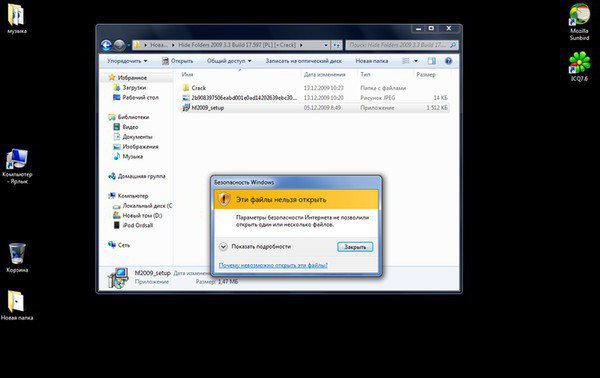
Дело в том, что в появлении уведомления о том, что параметры безопасности Интернета не позволили открыть файлы, виновна система защиты Windows, которая тесно взаимодействует с установленными настройками встроенного браузера. Иными словами, тот же «Защитник» (Windows Defender) напрямую связан с обозревателем Internet Explorer, установленным по умолчанию для доступа к веб-ресурсам. В совокупности параметры обоих приложений и блокируют выполнение программ, открытие файлов или проведение каких-либо других действий в системе. Но бороться с таким проявлением «заботы» о безопасности пользователя можно.
Разблокирование инсталляторов
Для начала рассмотрим пример с установочным файлом на примере инсталлятора архиватора 7z. Действительно, иногда Windows может выдавать предупреждение о том, что параметры безопасности Интернета не позволили открыть файл.

Предполагаем, что он был загружен именно из Интернета. В этом случае система ссылается на то, что объект скачан из неизвестного ресурса и был заблокирован в целях безопасности. Устранить проблему можно через меню свойств, вызываемое через ПКМ на самом файле в «Проводнике». На вкладке свойств снизу может присутствовать кнопка «Разблокировать», которую нужно нажать, сохранить изменения, а после этого заново запустить установку.
В случае если такая кнопка отсутствует, или применение этих действий эффекта не дало, а сообщение о том, что параметры безопасности Интернета не позволили открыть файл, появилось снова, можно воспользоваться строкой разблокирования через утилиту Unlocker в контекстном меню, конечно, если эта программа установлена (по крайней мере, в Windows 7 она есть). Если ни один из этих способов не помогает, переходим к следующим настройкам.
Если для безопасности Windows эти файлы невозможно открыть: сброс настроек внутреннего браузера
Для начала в «Панели управления» через раздел «Центра управления сетями» выбираем пункт свойств обозревателя. В нем нужно использовать переход к дополнительным настройкам.
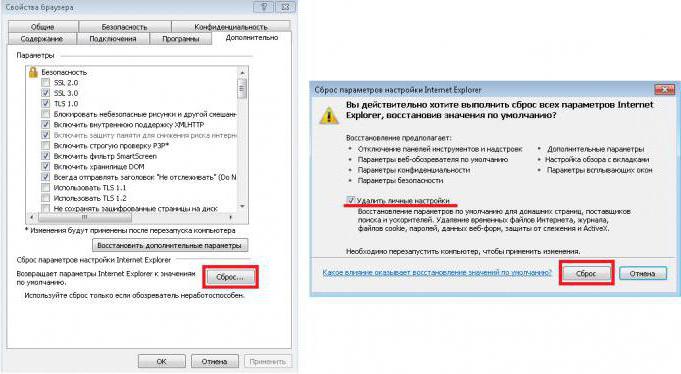
На одноименной вкладке необходимо внизу нажать кнопку сброса параметров, а на следующем этапе установить флажок напротив строки удаления личных данных.
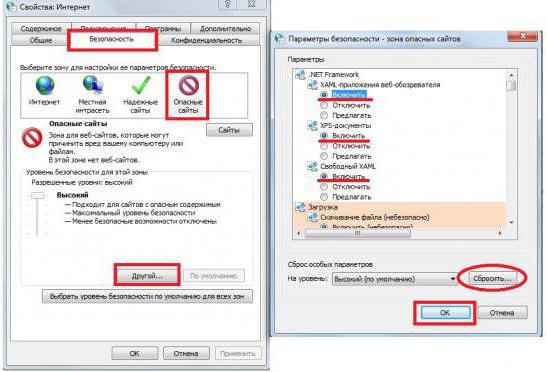
Если и после этого должный эффект не достигнут, используется вкладка безопасности, где в зоне выбора сначала нажимается иконка опасных сайтов, а затем – кнопка изменения уровня безопасности «Другой». В новом окне напротив трех компонентов .NET Framework устанавливается включение, а затем нажимается кнопка сброса. После этого выполняются действия, описанные на первом шаге, после чего система полностью перегружается.
Управление параметрами «Защитника Windows»
Одна из самых больших проблем пользователей Windows – «Защитник», который способен блокировать все, что ему заблагорассудится (причем по совершенно неизвестным причинам).
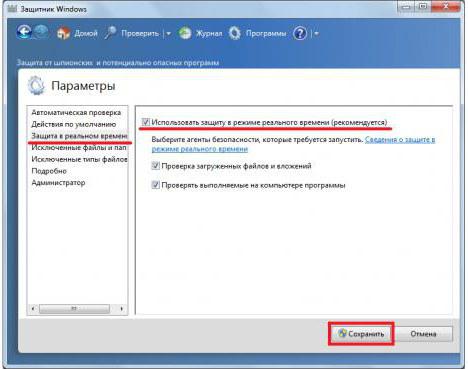
Для того чтобы убрать появление сообщения о том, что параметры безопасности Интернета не позволили открыть файл, через «Панели управления» необходимо войти в его настройки, в разделе параметров деактивировать строку защиты в реальном времени и сохранить изменения.
Примечание: в Windows 8.1 в параметрах используется пункт «Администратор», а в Windows 10 защита отключается специальным ползунком.
Действия с системным реестром
Наконец, нужный эффект может дать изменение некоторых параметров и ключей системного реестра. Вызвать редактор можно через консоль «Выполнить», введя в ней команду regedit (запуск от имени администратора обязателен).
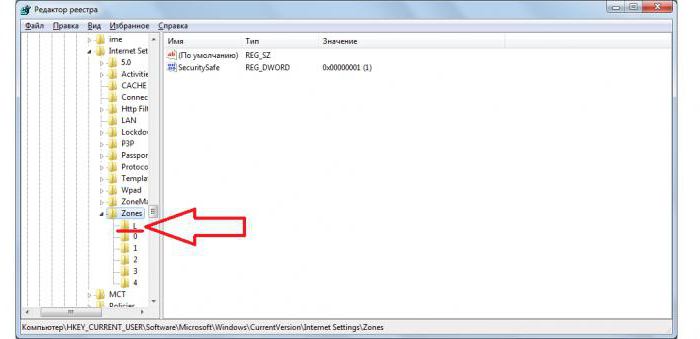
Через ветку HKLM нужно дойти до раздела Internet Settings и использовать там директорию Zones, в которой содержатся подпапки с номерами. Если среди них присутствуют объекты, обозначенные литерами, а не цифрами, их нужно удалить (в примере сверху это каталог L). После удаления, как и в предыдущих случаях, компьютерную систему нужно перезагрузить.
Краткий итог
Вот, собственно, и все методы, позволяющие избавиться от появления таких нелицеприятных ситуаций. В целом же устранение проблемы выглядит достаточно простым, но начать рекомендуется с настроек IE и «Защитника». В качестве дополнительной меры пользователям седьмой модификации системы необходимо проверить, установлен ли пакет обновления SP2 (его отсутствие тоже может провоцировать появление таких сбоев). Если после отключения всего того, что было описано выше, сообщение больше не появляется, реестр принципиально можно не трогать, но проверить все же стоит.
fb.ru
Параметры Безопасности Интернета Не позволили открыть Файл!?
Иногда пользователи операционной системы Windows видят ошибку «Параметры безопасности интернета не позволили открыть файл».
Это может происходить при попытке открыть абсолютно любой файл или запустить любую программу, либо же при попытке открыть какие-то определенные файлы и программы.
К примеру, достаточно часто такая ошибка возникает при попытке работы с настройками даты и времени. В любом случае, есть несколько способов решения этой проблемы, и мы разберем все из них.

Содержание:
Решаем проблему с помощью редактора реестра
В этом случае решение проблемы заключается в том, чтобы выполнить следующие действия:
- Открыть окно выполнения программ. Сделать это можно либо с помощью одновременного нажатия на кнопки «Win» и «R», либо с помощью нажатия на пункт «Выполнить» в меню «Пуск» (или меню Windows в зависимости от версии ОС). В появившееся окно следует ввести команду на открытие редактора реестра – «regedit» и нажать кнопку «ОК» в том же окне или же Enter на клавиатуре.
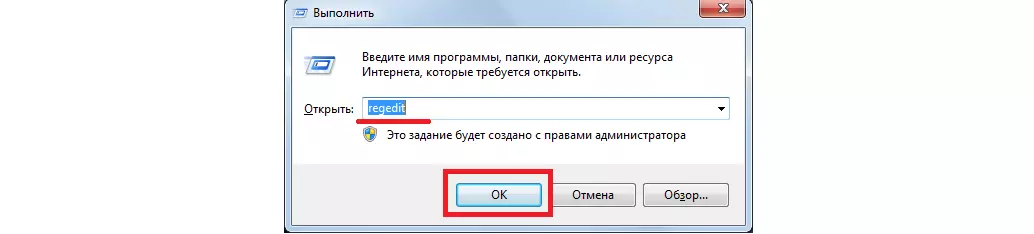
Открытие окна выполнения программ и ввод команды для запуска редактора реестра.
- Там последовательно нужно перейти в такие папки: «HKEY_CURRENT_USER», «Software», «Microsoft», затем «Windows», «CurrentVersion», «Internet Settings» и, наконец, «Zones». Делается это в панели слева.
- В открытой папке вы увидите папку с названием «0». Над ней будет еще одна. Ее название может быть самым разным, чаще всего она называется просто «L», как в нашем примере, или вроде того. В любом случае эту папку нужно удалить. Для этого кликните на нее и нажмите кнопку «Delete» на клавиатуре. В открывшемся окне нужно нажать «Да», тем самым дав согласие на удаление папки.
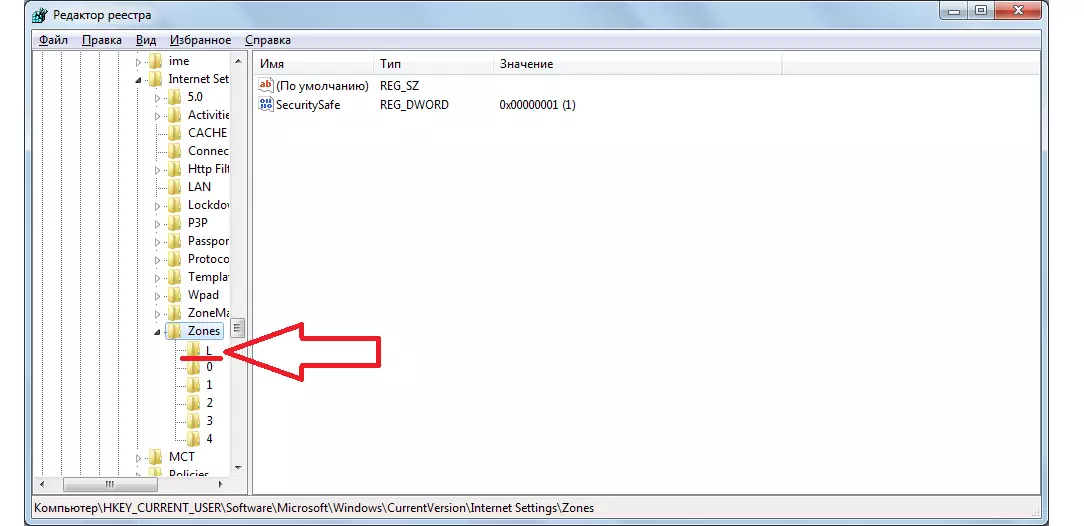
Открытие редактора реестра и папки «Zones»
- Затем закройте редактор реестра и перезагрузите компьютер.
Если после этого ошибка все равно возникает, переходим к следующему способу.
вернуться к меню ↑Используем свойства обозревателя
Этот способ предполагает, что пользователь отключает ограничения, которые добавил сам браузер (внутренний браузер Windows). Именно из-за него иногда возникает рассматриваемая ошибка.
Так вот, чтобы снять эти ограничения, стоит сделать вот что:
- Открыть «Панель управления». В Windows 7 сделать это можно через меню «Пуск», в других версиях можно воспользоваться поиском. В панели управления следует найти «Центр управления сетями и общим доступом».
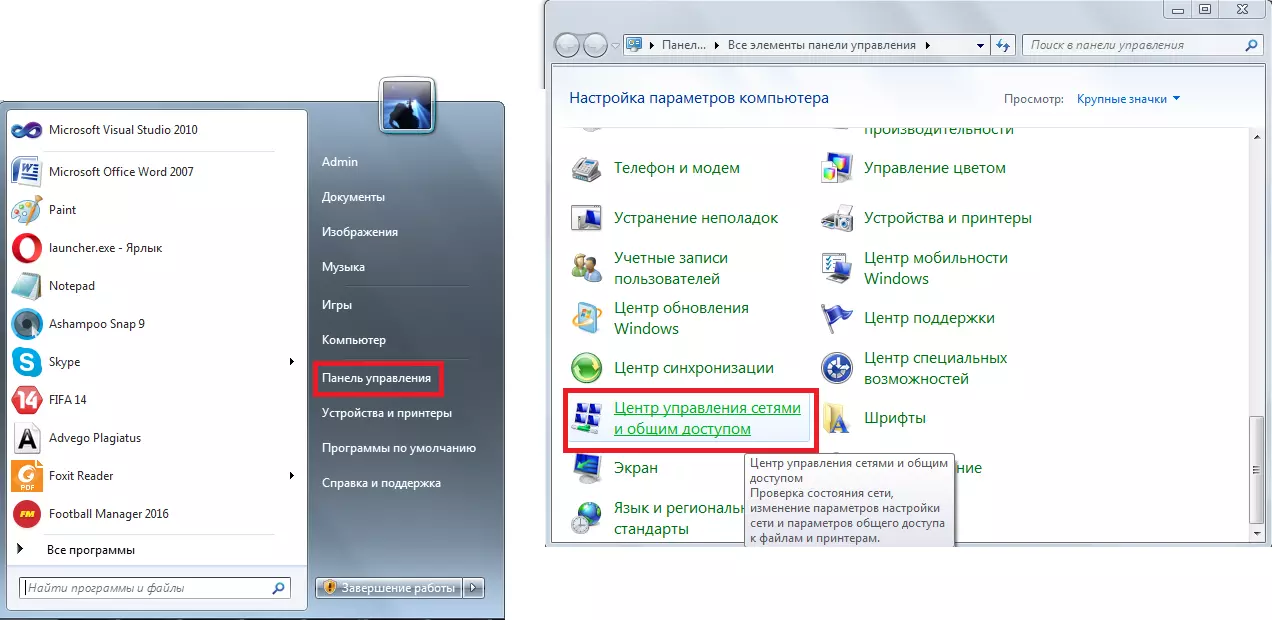
Открытие «Центра управления сетями…» в Windows 7
- В открывшемся окне нужно нажать на надпись «Свойства браузера». Она находится слева внизу. На том месте также может быть написано «Свойства обозревателя» или что-то вроде того. В любом случае, по смыслу можно будет понять, что это такое.
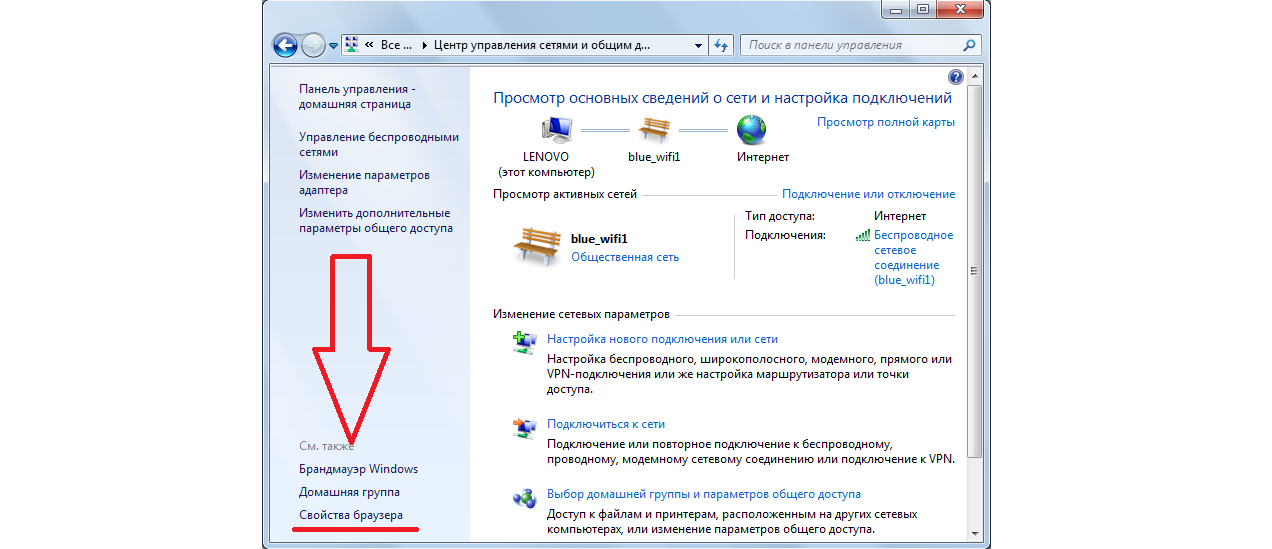
«Свойства браузера» в «Центре управления сетями…»
- Дальше перейдите на вкладку «Дополнительно». В этом окне будет показано множество настроек, а ниже – кнопка полного сброса настроек. Собственно, она так и называется – «Сброс…». Нажмите на нее, чтобы сбросить все настройки вместе с теми, которые касаются ограничений на открытие каких-либо файлов.
- В следующем окне нужно поставить галочку напротив надписи «Удалить личные настройки» и нажать кнопку «Сброс». Все настройки будут возвращены к изначальному состоянию. Когда этот процесс будет окончен, закройте все окна и перезагрузите компьютер. Если ошибка исчезнет, проблема решена, а если нет, переходите к следующему шагу.
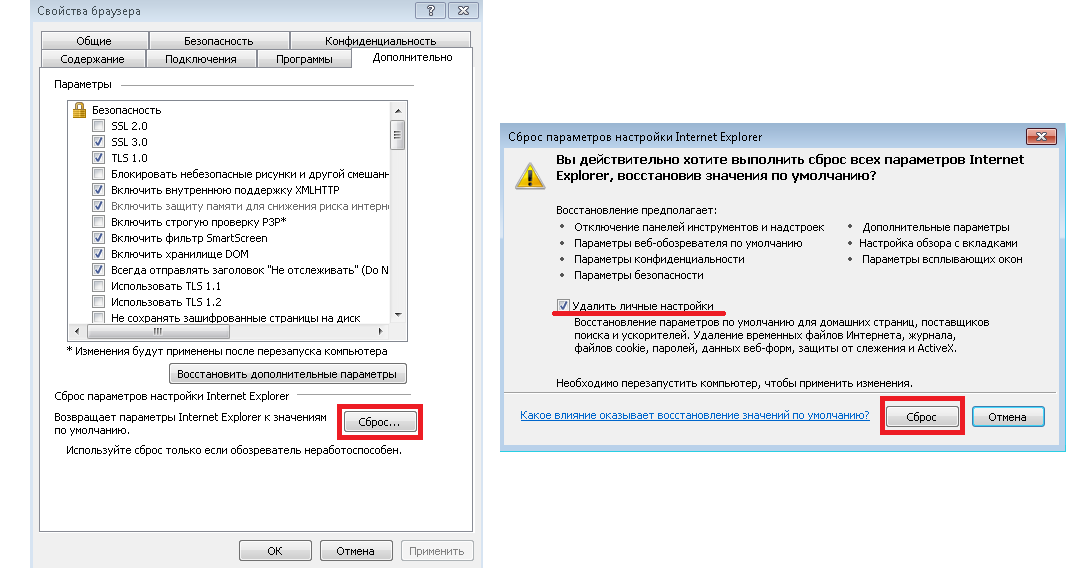
Окно сброса настроек браузера
- Выполните действия 1 и 2 настоящего списка, то есть снова откройте окно свойств браузера. Перейдите на вкладку «Безопасность».
- В окне выбора зон для настройки нажмите на иконку «Опасные сайты». Внешний вид этого окна немного поменяется. Нажмите на кнопку «Другой…» в блоке уровня безопасности.
- В открывшемся окне поставьте везде отметки напротив надписей «Включить». Также нажмите на кнопку «Сбросить…» в блоке сброса особых параметров. После этого нажмите «ОК» и снова выполните действия 3 и 4 этого списка.
Вам это может быть интересно:
Администрирование Windows — Основные инструменты
Как выполнить сброс пароля Windows 7 — Инструкция
Несколько способов, как отключить спящий режим на Windows 7
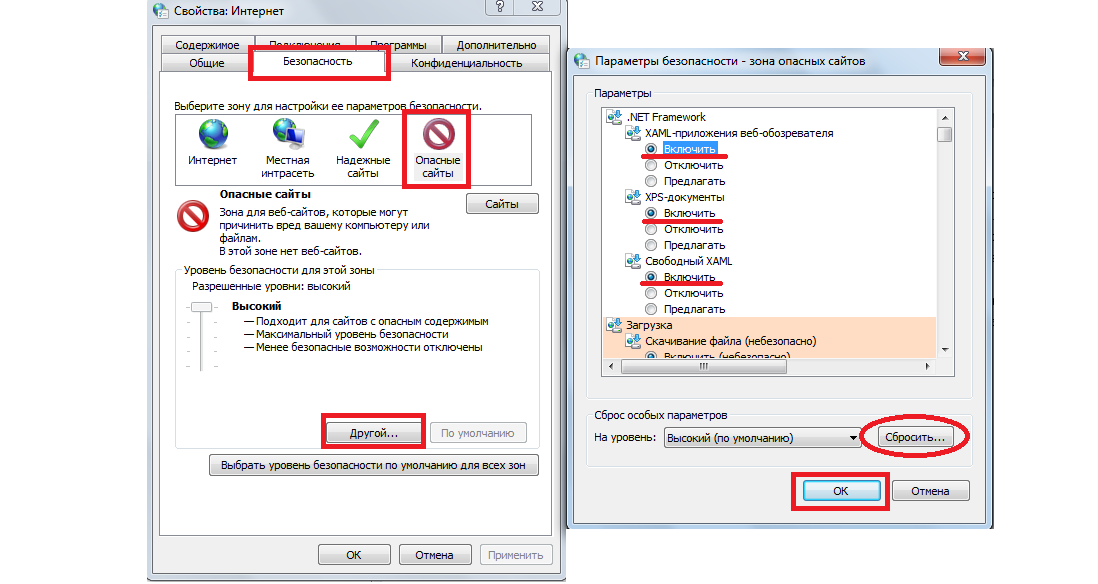
Окна параметров безопасности обозревателя
- Попробуйте перезагрузить компьютер и снова воспользоваться файлом или программой, которая раньше не открывалась.
Если проблема не решилась, значит, проблема не в ограничениях браузера и не в реестре.
Скорее всего, рассматриваемая ошибка возникает из-за работы встроенного защитника Windows или же какого-либо вируса. Что делать в таких случаях, рассмотрим далее.
вернуться к меню ↑Отключаем защитник Windows
Вполне возможно, проблема в том, что защитник Windows не дает запускать те или иные файлы или программы. Поэтому будет логично отключить эту программу.
В разных версиях эта задача выполняется по-разному. К примеру, в Виндовс 7 это делается вот так:
- Открываем «Панель управления» (через меню «Пуск») и запускаем программу «Защитник Windows».
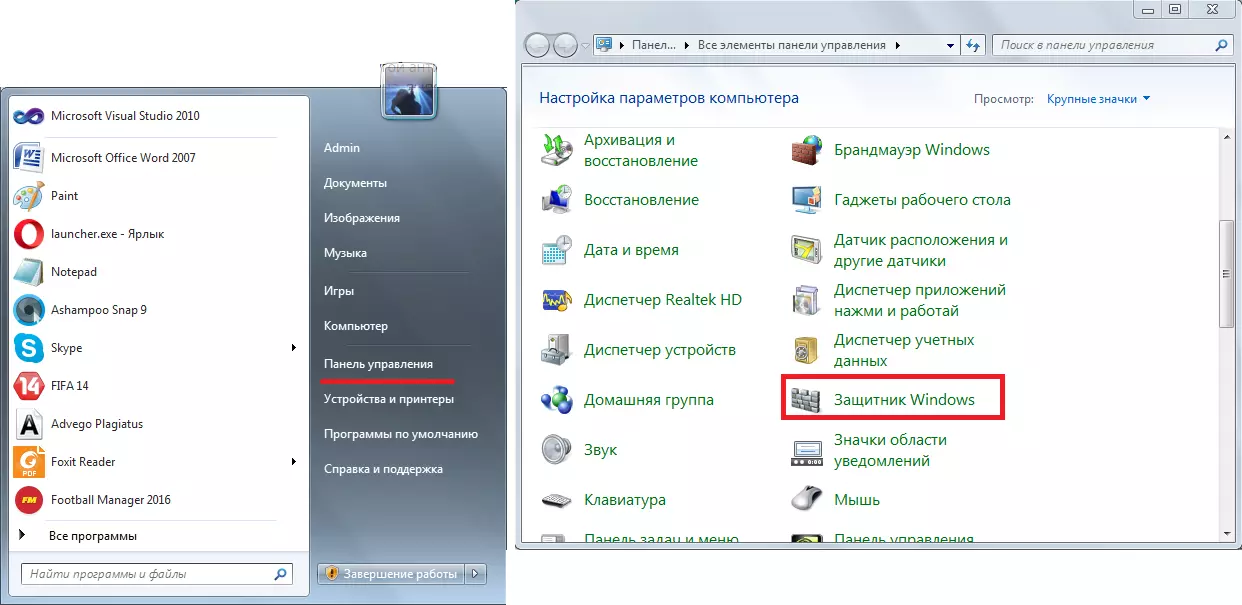
Открытие защитника Windows в Виндовс 7
- Откроется, собственно, сама программа. Там необходимо нажать на кнопку «Параметры».
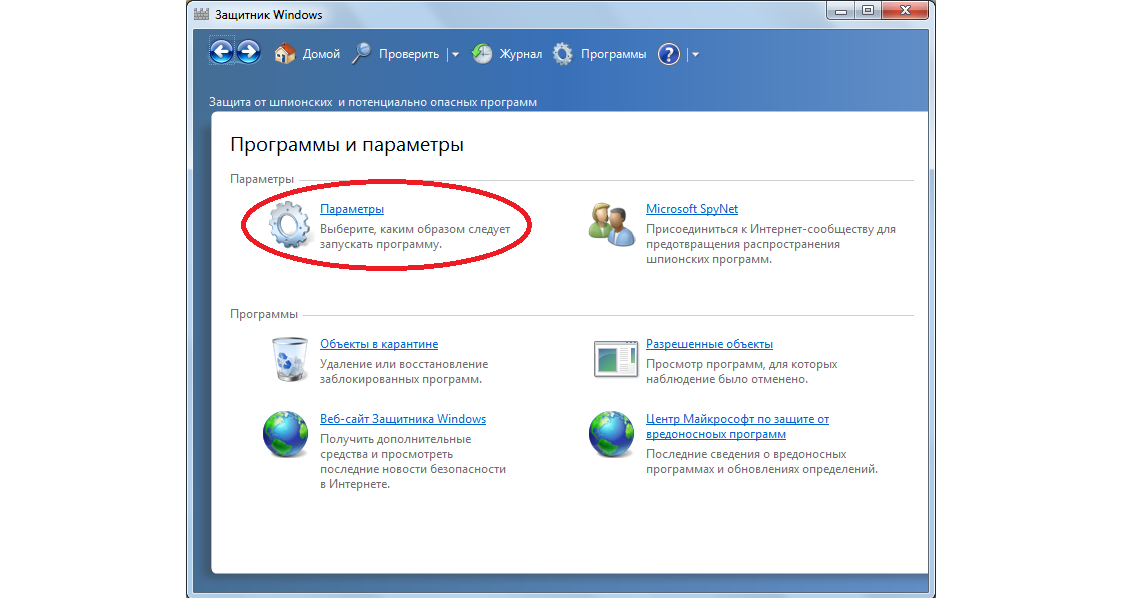
Окно защитника Windows
- На панели слева нужно нажать на раздел «Защита в реальном времени». Откроются нужные нам настройки. Здесь останется просто убрать галочку с пункта «Использовать защиту в режиме реального времени». Дальше нужно нажать на кнопку «Сохранить» внизу открытого окна.
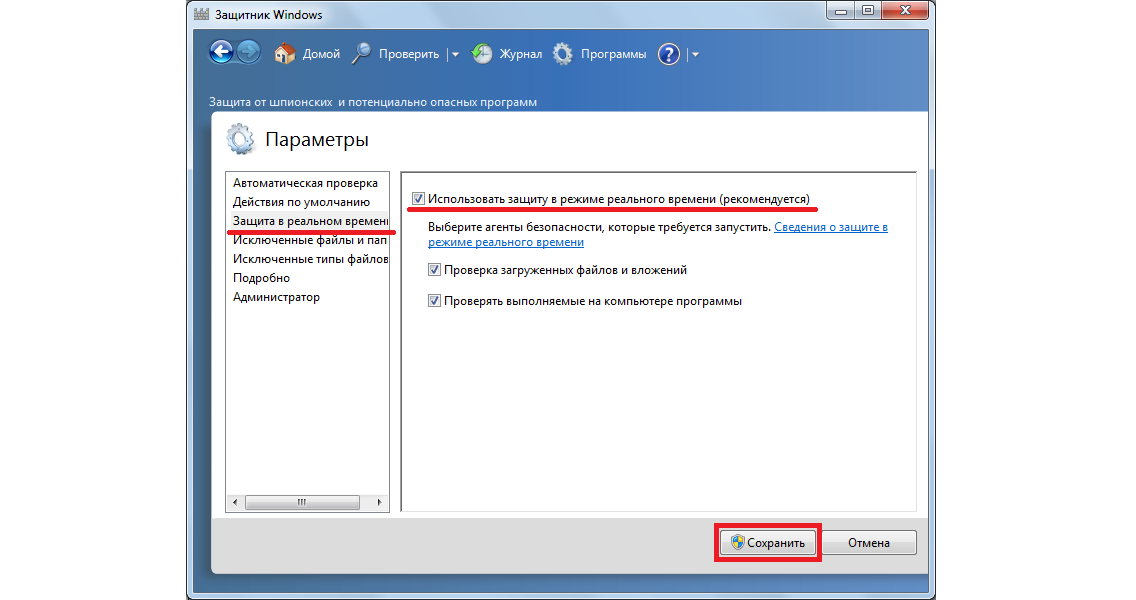
Отключение защитника Windows в Виндовс 7
Совет: Сразу после отключения защитника попробуйте запустить файл, который ранее не открывался и, если ничего не получится, перезагрузите компьютер и попробуйте снова открыть его.
В Windows 8.1 процедура выглядит практически также, только в самом окне защитника необходимо перейти на вкладку «Параметры» сверху, затем – в раздел «Администратор» слева и убрать галочку с пункта «Включить приложение».
После этого нужно снова нажать на кнопку «Сохранить изменения» внизу и перезагрузить компьютер.
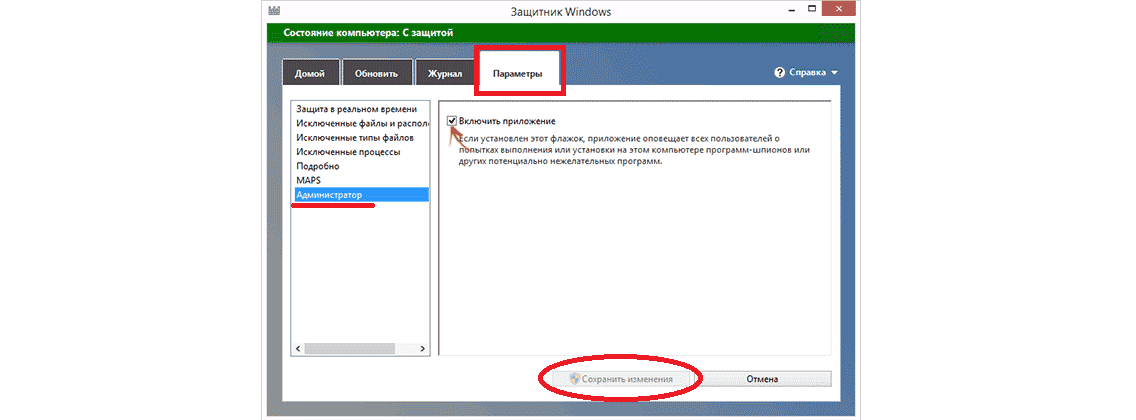
Отключение защитника Windows в Виндовс 8.1
Что касается Windows 10, то там следует перейти в окно «Параметры» (в меню «Пуск»), затем «Обновление и безопасность».
Слева будет пункт «Защитник Windows». В открывшемся окне необходимо поставить переключатель в положение «Выкл.».
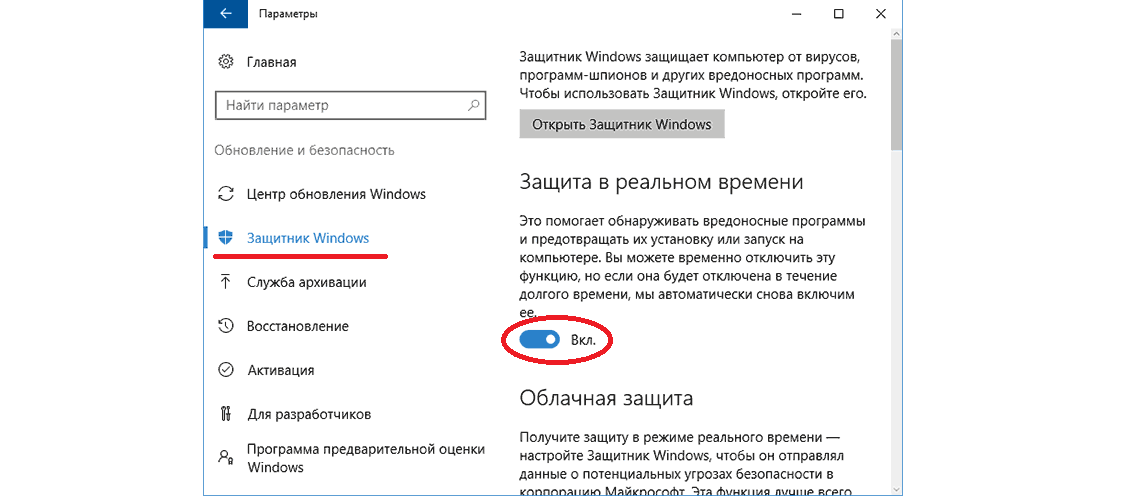
Отключение защитника Windows в Виндовс 10
Внимание! В Windows 10 защита отключается всего лишь на 15 минут. После этого она включается снова. Перезагружать компьютер после отключения в этом случае необязательно.
Читайте также:
Какая Винда лучше для игр — Подробное сравнение систем
Как убрать «залипание клавиш»: Инструкция для всех версий Windows
вернуться к меню ↑Если ничего не помогает
Совет: Перед тем, как выполнять все действия, о которых пойдет речь в этом разделе, попытайтесь просканировать свой компьютер на вирусы. Если вы сомневаетесь в том, что Ваш антивирус действительно хороший, воспользуйтесь утилитой для удаления вирусов. В данной статье можно найти список лучших таких программ.
Бывает так, что ни один из вышеописанных способов не помогают. Хотя такое весьма маловероятно. Тогда придется прибегнуть к очень агрессивным методам.
Первый из них заключается в том, чтобы откатить систему до состояния, в котором все было хорошо. Для этого нужно сделать следующее:
- Открыть меню «Пуск», затем перейти в раздел «Все программы» и последовательно открыть папки с названием «Стандартные», а затем и «Служебные».
- Запустить программу «Восстановление системы».
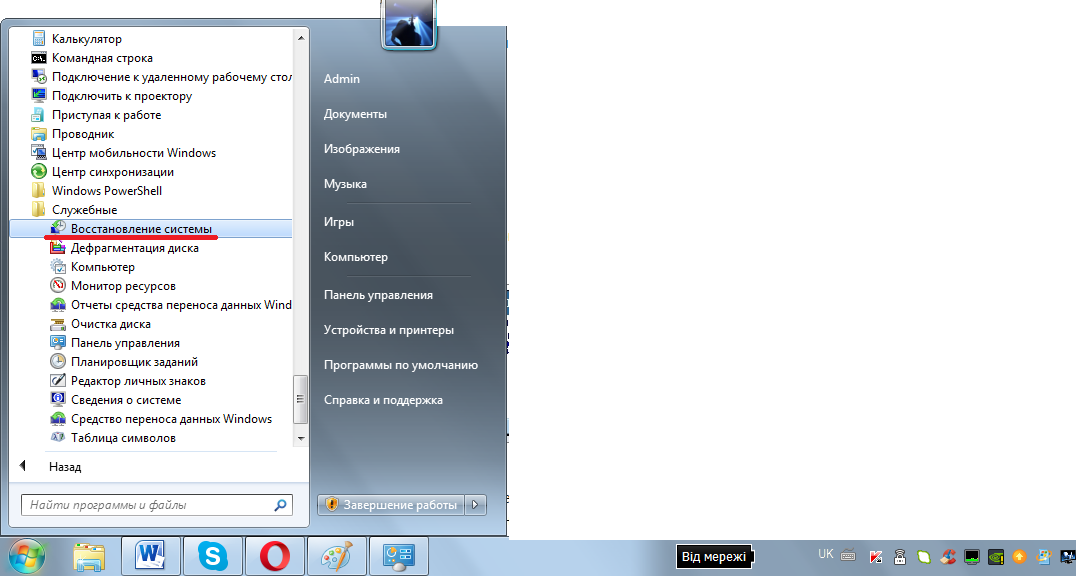
Пункт «Восстановление системы» в меню «Пуск».
- Дальше откроется окно выбора точки восстановления. Нажмите на ту, которая наиболее соответствует времени, когда файлы открывались безо всяких проблем. Нажмите «Далее», а в следующем окне – «Готово».
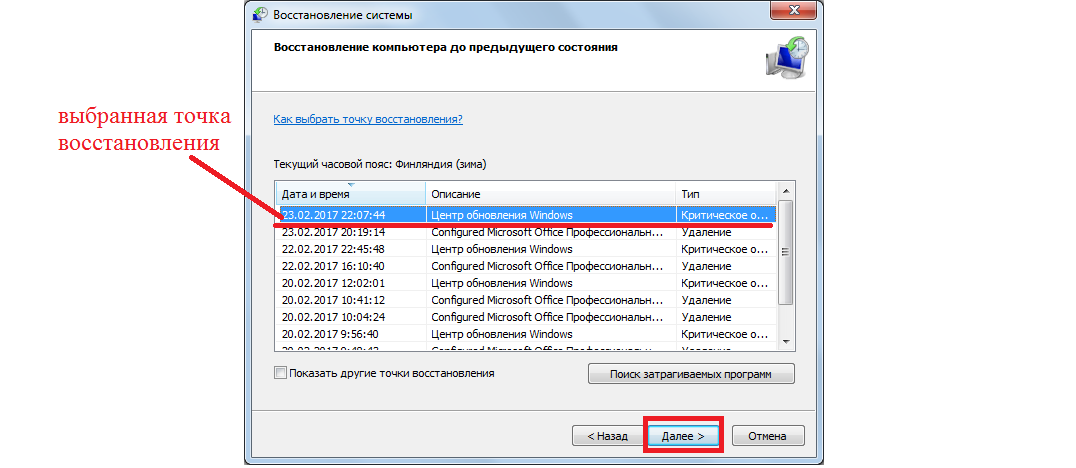
Выбор точки восстановления для отката системы
Дальше начнется восстановление системы до выбранной точки.
Наконец, если и это не поможет, придется просто переустанавливать операционную систему. К сожалению, другого выхода нет.
Совет: Перед переустановкой ОС попробуйте еще раз воспользоваться всеми вышеописанными способами.
Ниже представлено видео о переустановке Windows.
Параметры безопасности интернета не позволили открыть файл: эффективные способы избавиться от ошибки раз и навсегда
Проголосоватьgeek-nose.com
Ваши параметры безопасности не разрешают скачивание этого файла
Сообщение данного содержания могут увидеть пользователи браузера от компании Microsoft — Internet Explorer, причем любой версии. Появляется оно при попытке скачать абсолютно любой файл с любого сайта.
В данной статье мы расскажем почему оно появляется, а также что нужно сделать, чтобы убрать его и спокойно скачать требуемый файл.
Почему появляется «Ваши параметры безопасности не разрешают скачивание этого файла»?
Все дело в том, что в Internet Explorer присутствует встроенная защита, которая блокирует возможность скачивания файлов дабы не занести на компьютер вирусы и вредоносные программы.
Защита защитой, конечно, но если нельзя скачать вообще ни один файл, причем с гарантированно проверенного и безопасного сайта, например со skype.com, то такая защита вам вряд ли нужна. Ее можно отключить. Хотя бы временно. Скачать то, что нужно и снова включить.
Как отключить защиту от скачивания файлов в Internet Explorer?
Вне зависимости от версии IE отключение защиты выполняется везде одинаково.
Для этого открываем Internet Explorer и в верхнем его меню выбираем «Сервис» -> «Свойства браузера».
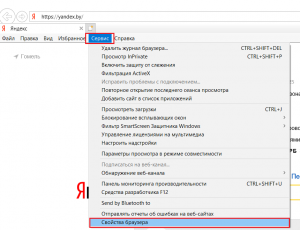
Вход в свойства браузера через верхнее меню internet explorer
Если в вашем браузере не отображается строка с пунктами меню, то нужно нажать на любом свободном месте в верхней части браузера и в открывшемся меню поставить галочку «Строка меню».
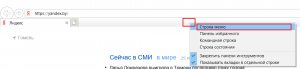
Включение верхней стоки меню в internet explorer
В открывшемся окне переходим на вкладку «Безопасность», выделяем зону «Интернет» и нажимаем кнопку «Другой».
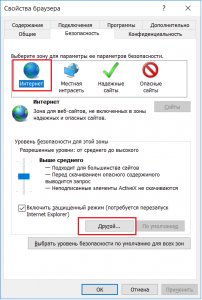
Установка параметров безопасности в Internet Explorer
Откроется окно с параметрами безопасности, где вам нужно найти раздел «Загрузка»-> «Скачивание файла» и поставить переключатель в положение «Включить».
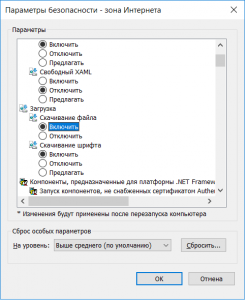
Включение опции скачивания файлов в Internet Explorer
Осталось лишь сохранить сделанные настройки нажатием во всех открытых окнах «Ок» и перезапустить браузер.
Теперь вы можете смело скачивать файлы через Internet Explorer. Сообщение «Ваши параметры безопасности не разрешают скачивание этого файла» больше появляться не будет.
helpadmins.ru
Локальные политики безопасности
 Выполняя настройку компьютеров, системные администраторы в первую очередь должны обращать внимание на их безопасность. Что же это такое? Это совокупность функций, регулирующих безопасную работу ПК и управляющихся посредством локального объекта GPO.
Выполняя настройку компьютеров, системные администраторы в первую очередь должны обращать внимание на их безопасность. Что же это такое? Это совокупность функций, регулирующих безопасную работу ПК и управляющихся посредством локального объекта GPO.
Настройка политики безопасности на компьютерах с Windows XP, «Семёрка»
Настройку данных функций осуществляют (в Windows XP, «Семёрка») пользователи вручную через через специальную консоль «Local Group Politics Editor» (редактор локальных политик безопасности) или «Local Security Politics». Окно «Local Group Politics Editor» используют при необходимости внести изменения в политику учётной записи домена, управляемой посредством Active Directory. Через консоль «Local Group Politics Editor» производится настройка параметров учётных записей и регулируется безопасность на локальных хостах. Для открытия окна настроек Local Security Policy (в Windows XP, «Семёрка») нужно сделать следующее.
Нажимаем кнопку «Start» и в поисковом поле открывающемся меню вводим название окна Local Security Policy (см. рисунок ниже).
Нажав комбинацию кнопок  +R, открываем пункт «Run», в поле ввода которого вводим sесpol.msc и нажимаем на ОК.
+R, открываем пункт «Run», в поле ввода которого вводим sесpol.msc и нажимаем на ОК.
Сначала необходимо проверить, что учётный пользовательский аккаунт находится в администраторской группе (Windows XP, «Семёрка»). Для открытия консольного приложения ММС (в Windows XP, «Семёрка» ) нажимаем кнопку «Start» и в поисковом поле вводим mmс, после чего нажимаем на «Enter». В пустом консольном окне ММС нажимаем на надпись «Console» и выбираем «Add or Remove». В открывшемся окне выбираем консоль «Local Group Politics Editor» и нажимаем на Add. В открывшемся диалоговом окне нужно найти и нажать на «Обзор», указать необходимые компьютеры и нажать на «Ready». В окне «Add or Remove» нажимаем на ОК. Находим открытую консоль «Local Group Politics Editor» и переходим на пункт «Computer Configuration», а после этого открываем «Security Parameters».

При подсоединении вашего рабочего места к сети с доменом (Windows Сервер 2008), безопасность определяется политикой Active Directory или политика того подразделения, к которому относится компьютер.
Как применить Security Policy к компьютерам, являющимися локальными (с системой Windows XP и так далее), или подсоединённому к домену
Сейчас мы подробно рассмотрим последовательность настроек Local Security Policy и увидим различия между особенностями политики безопасности на локальном компе с Windows (XP, «Семёрка» и так далее) и на компе, подсоединённом к доменной сети через Windows Сервер 2008 R2.
Особенности настроек Security Policy на локальном компьютере
Следует напомнить, что все действия, проводимые здесь, выполнялись под учётным аккаунтом, входящим в администраторскую группу (Windows XP, «Семёрка») на локальном компьютере или в группу «Domen Administrators» (Windows Сервер 2008), в подсоединённом к доменной сети узле.
Чтобы выполнить этот пример необходимо сначала присвоить гостевому учётному аккаунту другое имя. Для этого выполняем следующие действия.
- Открывается консольное приложение «Local Security Politics» или выполняется переход в узел «Security Parameters» консоли «Local Group Politics Editor»;
- Переходим в раздел «Local Politics», а потом — в «Security Parameters»;
- Двойным нажатием на кнопку мышки открываем «User’s accounts: Rename guest user account»;
- В поле ввода прописываем Гостевая запись и нажимаем ОК.

- Компьютер нужно перезагрузить. (В Windows XP для этого нужно нажать на Завершение работы и нажать на Restart).
Заново включив комп, проверяем использование Security Policy к вашей ЭВМ. Для этого открывается Control Panel и в окне «User’s Accounts» переходим по ссылке «Другой учётный аккаунт. Управление». В открытом окне можно будет увидеть список всех учётных записей вашей локальной машины, куда входит и переименованный гостевой пользовательский учётный аккаунт.

Применяем Security Policy для компьютеров, подключенных к доменной сети через Windows Сервер 2008 R2
Этот пример показывает последовательность операций для запрета изменения пользовательского пароля для учётной записи Test_ADUser. Напомним, что изменять параметры Security Policy возможно только будучи в группе «Domen’s administrators». Делаем следующее.
Нажимаем на «Start» и в поисковом поле вводим ММС и нажимаем «Enter». Нажимаем на надпись «Console» и выбираем строку «Add or Remove». На экране сразу появится диалоговое окно. В нём нужно выбрать оснастку «Local Group Politics Editor» и там нажать на «Обзор», чтобы выбрать компьютер.

В появившемся окне выбираем нужные компьютеры и нажимаем Done.

- В окне «Add or Remove» нажимаем ОК.
- Находим открывшуюся консоль «Local Group Politics Editor» и переходим на узел «Computer Configuration» и там открываем узел «Security Parameters\Local Computer/Security Parameters»
- Находим параметр «Доменный контроллер: запретить изменения пароля учётных аккаунтов» и нажимаем на него два раза мышкой.
- В появившемся окне выбираем «Включить» и нажимаем ОК.
- Перезагружаемся.
После включения компьютеров проверяем изменения в Security Policy, перейдя на консоль ММС. В открывшейся консоли добавляем составляющую «Local users and computers» и пробуем поменять пароль своего учётного аккаунта.
Вывод
Прочитав эту статью, мы разобрались с особенностями методов использования Local Security Policy (на компах с Windows XP, «Семёркой», Windows Сервер 2008). В вышеприведенных примерах показаны иллюстрации c настройками Local Security Policy на компьютерах, которые являются локальными, и компьютерах, которые подключёны к доменной сети.

Похожие записи:
windowstune.ru
Параметры безопасности Интернета не позволили открыть файл
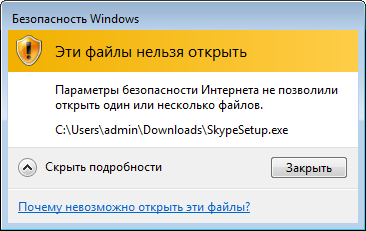 Эти файлы нельзя открыть
Параметры безопасности Интернета не позволили открыть один или несколько файлов. Как правило, если использовать Internet Explorer, в таких ситуациях система безопасности не позволяет выполнить скаченные файлы, а вместо этого удаляет их и отображает ошибку:
Эти файлы нельзя открыть
Параметры безопасности Интернета не позволили открыть один или несколько файлов. Как правило, если использовать Internet Explorer, в таких ситуациях система безопасности не позволяет выполнить скаченные файлы, а вместо этого удаляет их и отображает ошибку: 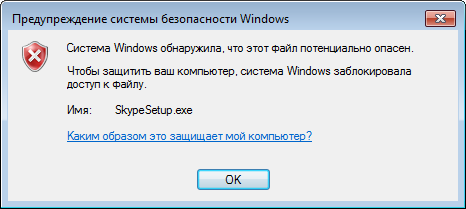 Система Windows обнаружила, что этот Файл потенциально опасен.
Чтобы защитить ваш компьютер, система Windows заблокировала доступ к Файлу. То, что система безопасности не позволяет открыть файл, скорее говорит о том, что тот, кто настроил компьютер, не хотел, чтобы пользователь открыл опасные файлы и заразил компьютер вирусами. Однако проблема в том, что параметры затрагивает всех исполняемых файлов, даже самых безобидных или скаченных с официального сайта Microsoft. Тем не менее, перед тем как продолжить и отключить эти параметры, убедитесь, что понимаете, какому риску подвергаете свою операционную систему.
Система Windows обнаружила, что этот Файл потенциально опасен.
Чтобы защитить ваш компьютер, система Windows заблокировала доступ к Файлу. То, что система безопасности не позволяет открыть файл, скорее говорит о том, что тот, кто настроил компьютер, не хотел, чтобы пользователь открыл опасные файлы и заразил компьютер вирусами. Однако проблема в том, что параметры затрагивает всех исполняемых файлов, даже самых безобидных или скаченных с официального сайта Microsoft. Тем не менее, перед тем как продолжить и отключить эти параметры, убедитесь, что понимаете, какому риску подвергаете свою операционную систему. Решение №1
Самый простой и «безобидный» вариант решения проблемы заключается в том, чтобы удалить метку файла, которая определяет, откуда был загружен файл:- Нажмите правый клик по файлу, которого хотите открыть.
- Из выпадающего меню выберите пункт «Свойства».
- Нажмите кнопку «Разблокировать», потом «ОК».
- Теперь можете открыть файл.
Решение №2
Чтобы разблокировать все файлы и позволить системе открыть опасные файлы:- Нажмите комбинацию клавиш Win+R
- Введите команду inetcpl.cpl и нажмите «OK»
- Откройте вкладку «Безопасность»
-
По очереди выберите зоны «Интернет», «Местная интрасеть», «Надёжные сайты», и для каждого из них выполните следующее:
- Нажмите кнопку «Другой».
- Прокрутите вниз и найдите раздел «Разное».
- Найдите параметр «Запуск программ и небезопасных файлов»
- Выберите опцию «Предлагать»
- Нажмите кнопку «ОК»
- После того как изменили настройки для всех зон нажмите «ОК».
- Попробуйте открыть файл.
www.skaip.su